
通知パネルを利用する
ステータスバーを下にドラッグすると、通知パネルを開くことができます。通知パネルでは、通知アイコンとその内容を確認できます。
通知パネルを開く
- ステータスバーを下にドラッグ

通知パネルが表示されます。
 通知パネルを閉じる
通知パネルを閉じる
- 通知パネルを上にドラッグ
 をタップしても、通知パネルを閉じることができます。
をタップしても、通知パネルを閉じることができます。
通知パネルの見かた
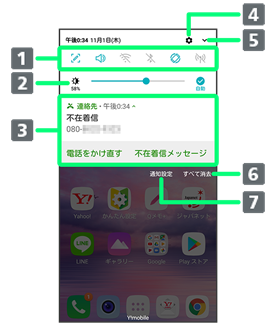
- 各機能のON/OFFなどを設定できます。詳しくは、「クイック設定パネルの見かた」を参照してください。
- 画面の明るさを変更します。
- 通知の内容や実行中の項目などを確認できます。
- 設定を起動します。
- クイック設定パネルを開きます。
- 通知を消去し、通知パネルを閉じます。ただし、通知内容によっては消去できない場合があります。
- 通知を受信するアプリを選択します。
通知を確認する
- ステータスバーを下にドラッグ

通知パネルが表示されます。
通知を削除する
- ステータスバーを下にドラッグ

通知パネルが表示されます。
- 削除したい通知を左右にフリック/スワイプ
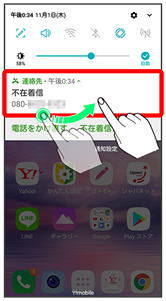
通知が削除されます。
通知を全件削除する
- ステータスバーを下にドラッグ

通知パネルが表示されます。
- すべて消去
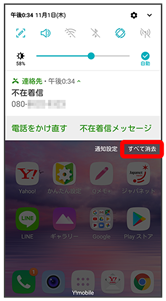
通知が全件削除されます。